ユーザー
ユーザーページでは、管理者がユーザーの招待や削除などを行って、ユーザーを管理します。
このページでは、HULFT Squareユーザーのリストと各ユーザーの詳細情報が表示されます。個人設定の変更や、メールアドレスの変更ができます。
-
HULFT Squareで2025/12/14より前に作成されたユーザーのメールアドレスを変更する場合、マイグレーションの手続きが必要です。
マイグレーションの手続きをする場合は、以下に注意してください。
-
多要素認証(MFA)が設定されていた場合、無効化されます。マイグレーション後のログイン時に再度個人設定からMFAを設定してください。
MFAの設定方法の詳細は「多要素認証を設定/再設定/無効化してみよう」を参照してください。
-
SSOを使用している場合、管理者による認証先の設定値の変更が必要です。
Microsoft ADFS(Active Directory Federation Service)を使用したSSOの場合は、「SSOでログインするためのADFSをセットアップしてみよう」の手順6.~手順7.を参照し、以下の値を再設定してください。
項目名
設定
証明書利用者 SAML 2.0 SSO サービスのURL
https://app2-square-hulft-com.auth.ap-northeast-1.amazoncognito.com/saml2/idpresponse
証明書利用者信頼の識別子
urn:amazon:cognito:sp:ap-northeast-1_rm58xTR9E
Microsoft Entra IDを使用したSSOの場合は、「SSOでログインするためのMicrosoft Entra ID(旧:Azure Active Directory)をセットアップしてみよう」の(3)の手順4.を参照し、以下の値を再設定してください。
項目名
設定
識別子の追加識別子の追加
https://app2-square-hulft-com.auth.ap-northeast-1.amazoncognito.com/saml2/idpresponse
応答URLの追加
urn:amazon:cognito:sp:ap-northeast-1_rm58xTR9E
-
-
メールアドレスの変更後に変更確認のダイアログボックスでOKを選択した後はプログレスバーが100%になるまで画面遷移を行わないでください。
-
マイグレーションが完了するまではプログレスバーは0%から動きません。メールアドレスの変更が完了するごとにプログレスバーの進捗率が増えます。
一度に多くのメールアドレスを変更すると、プログレスバーが100%になるまで数分以上かかる場合があります。
設定のポイント
ユーザーの設定や、設定時のポイントを説明します。
ユーザー
ナビゲーションメニューで > ユーザー管理 > ユーザーを選択すると、このページが表示されます。
> ユーザー管理 > ユーザーを選択すると、このページが表示されます。
ユーザーページでは、ユーザーを管理します。ユーザーの作成、詳細情報の表示、および削除などの操作を実行できます。
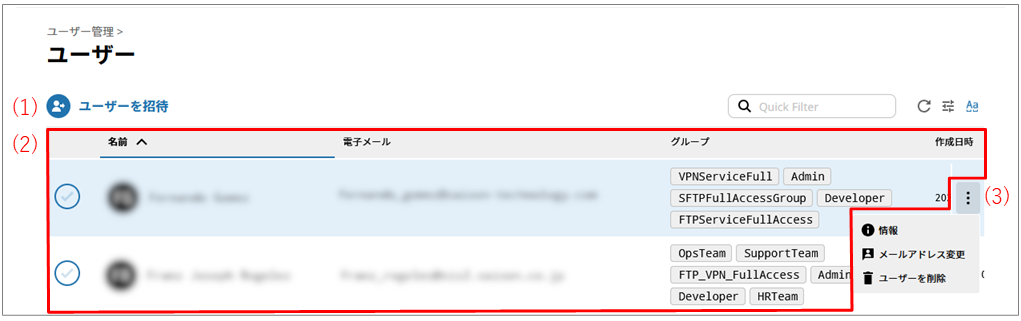
- (1) ユーザーを招待
-
ユーザーを招待するには、このアイコンを選択します。
このアイコンを選択した後に表示される画面については、「ユーザーを招待」を参照してください。
注意SSOを有効に設定されたユーザーがSSOでHULFT Squareにログインすると、ユーザーの招待が無効になります。
SSOが有効な時にユーザーを招待する手順については、「SSOが有効な時にユーザーを招待するには」を参照してください。
- (2) ユーザーリスト
-
ユーザーが表形式で表示されます。
 にチェックを入れると、(1)のボタンがメールアドレス変更になります。選択したユーザーのメールアドレスを一括で変更できます。
にチェックを入れると、(1)のボタンがメールアドレス変更になります。選択したユーザーのメールアドレスを一括で変更できます。メールアドレス変更を選択すると、「ユーザー管理 > メールアドレス変更」が表示されます。

- (3) アクションメニュー
-
ユーザーに対する操作を実行するには、このアイコンを選択します。
 を選択すると、以下の操作メニューが表示されます。
を選択すると、以下の操作メニューが表示されます。- 情報
-
選択中のユーザーに関する詳細情報が表示されます。
選択すると、「ユーザー > ユーザー名」が表示されます。
- メールアドレス変更
-
選択中のユーザーのメールアドレスを変更します。
選択すると、「ユーザー管理 > メールアドレス変更」が表示されます。
- ユーザーを削除
-
選択中のユーザーを削除します。
注意-
ユーザーを削除した場合、元に戻すことはできません。
-
組織管理者になっているユーザーは削除できません。組織管理者になっているユーザーを削除する場合は、新しい組織管理者を指名してから削除してください。
-
ユーザーを削除した場合の影響については、「ユーザーが削除された場合の動作について」を参照してください。
-
ユーザーページでユーザーを招待を選択すると、このページが表示されます。
ユーザーを招待するには、グループと電子メールアドレスを入力します。複数のユーザーを招待する場合は、 を選択してメールアドレスを入力します。
を選択してメールアドレスを入力します。
グループおよび電子メールアドレスのドメインはプルダウンリストから選択します。
選択したいグループがない場合はグループを作成します。グループの作成方法については、「ユーザーおよびグループを設定してみよう」の「グループを作成する」を参照してください。
選択したいドメインがない場合は、メールアドレスのドメイン規制で設定します。ドメインの設定については「アクセス制限」を参照してください。
ユーザーの招待方法については、「ユーザーおよびグループを設定してみよう」の「ユーザーを招待する」を参照してください。
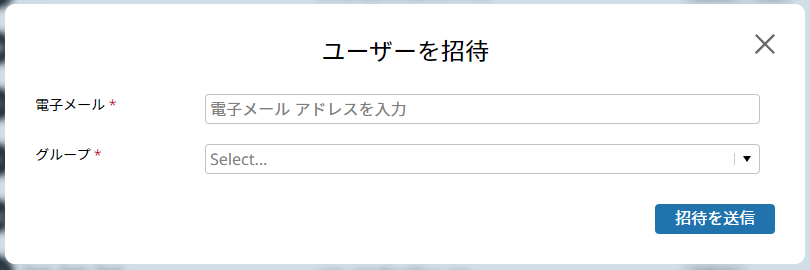
ユーザーページで、ユーザーリストのアクションメニューから情報を選択すると、このページが表示されます。
選択中のユーザーの詳細情報の表示、登録情報の変更、ユーザーの削除を実行できます。
ユーザーの詳細情報の内容は、マイプロファイルと同じです。
内容についての説明は「個人設定」を参照してください。
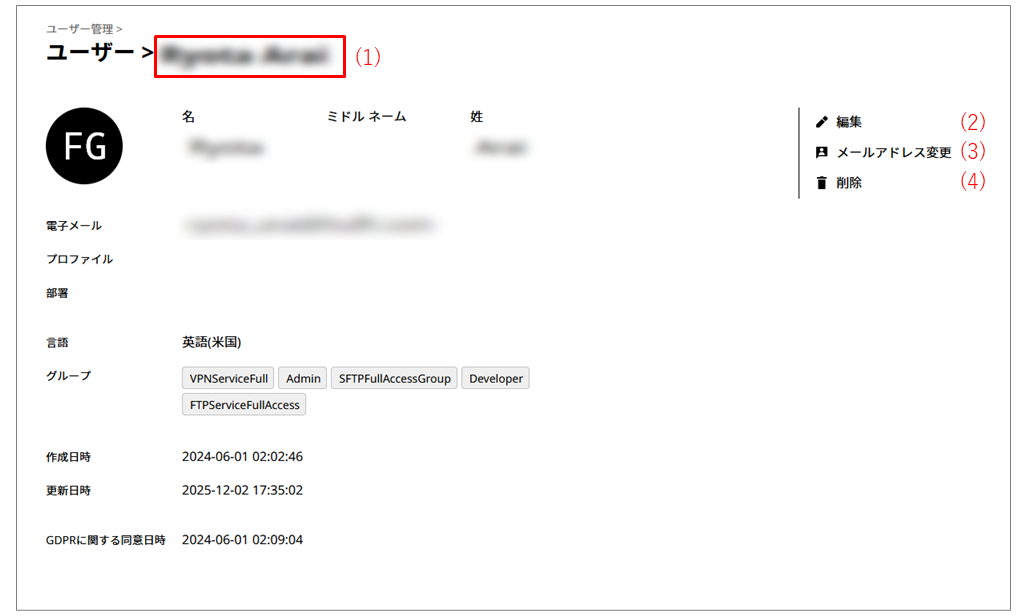
- (1) ユーザー名
-
ユーザー名に、ユーザーの名前が表示されます。
- (2) 編集
-
ユーザープロファイルを編集します。
- (2) メールアドレス変更
-
ユーザーのメールアドレスを変更します。
選択すると、「ユーザー管理 > メールアドレス変更」が表示されます。
- (4) 削除
-
ユーザーを削除します。
注意-
ユーザーを削除した場合、元に戻すことはできません。
-
組織管理者になっているユーザーは削除できません。組織管理者になっているユーザーを削除する場合は、新しい組織管理者を指名してから削除してください。
-
ユーザーを削除した場合の影響については、「ユーザーが削除された場合の動作について」を参照してください。
-
ユーザーまたはユーザー > ユーザー名ページで、メールアドレス変更を選択すると、このページが表示されます。
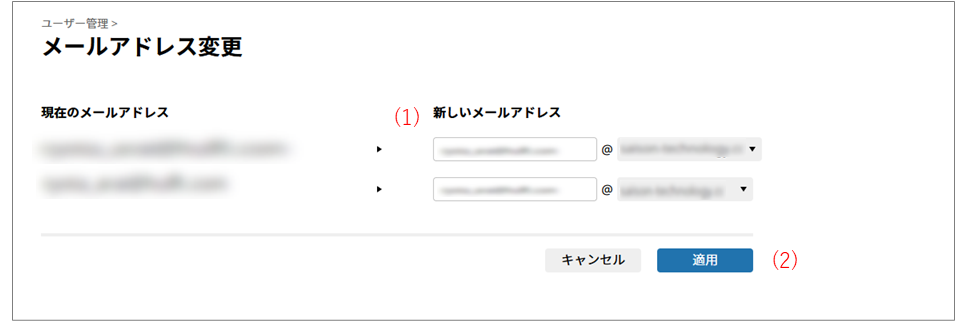
- (1) 新しいメールアドレス
-
新しいメールアドレスを入力します。
@(アットマーク)以降のドメインについては、アクセス制限のメールアドレスドメインの規制で設定したドメインのみ選択できます。
メールアドレスドメインの規制についての詳細は「アクセス制限」を参照してください。
- (2) 適用
-
更新内容を適用し、メールアドレスを変更します。メールアドレスが変更されると、info@hsq.saison-technology.comから変更元と変更先のメールアドレスに通知のメールが送付されます。
-
HULFT Squareで2025/12/14より前に作成されたユーザーのメールアドレスを変更する場合、マイグレーションの手続きが必要です。
マイグレーションの手続きをする場合は、以下に注意してください。
-
多要素認証(MFA)が設定されていた場合、無効化されます。マイグレーション後のログイン時に再度個人設定からMFAを設定してください。
MFAの設定方法の詳細は「多要素認証を設定/再設定/無効化してみよう」を参照してください。
-
SSOを使用している場合、管理者による認証先の設定値の変更が必要です。
Microsoft ADFS(Active Directory Federation Service)を使用したSSOの場合は、「SSOでログインするためのADFSをセットアップしてみよう」の手順6.~手順7.を参照し、以下の値を再設定してください。
項目名
設定
証明書利用者 SAML 2.0 SSO サービスのURL
https://app2-square-hulft-com.auth.ap-northeast-1.amazoncognito.com/saml2/idpresponse
証明書利用者信頼の識別子
urn:amazon:cognito:sp:ap-northeast-1_rm58xTR9E
Microsoft Entra IDを使用したSSOの場合は、「SSOでログインするためのMicrosoft Entra ID(旧:Azure Active Directory)をセットアップしてみよう」の(3)の手順4.を参照し、以下の値を再設定してください。
項目名
設定
識別子の追加識別子の追加
https://app2-square-hulft-com.auth.ap-northeast-1.amazoncognito.com/saml2/idpresponse
応答URLの追加
urn:amazon:cognito:sp:ap-northeast-1_rm58xTR9E
-
-
メールアドレスの変更後に変更確認のダイアログボックスでOKを選択した後はプログレスバーが100%になるまで画面遷移を行わないでください。
-
マイグレーションが完了するまではプログレスバーは0%から動きません。メールアドレスの変更が完了するごとにプログレスバーの進捗率が増えます。
一度に多くのメールアドレスを変更すると、プログレスバーが100%になるまで数分以上かかる場合があります。